Higan adalah salah satu emulator game terbaik yang bisa kamu gunakan di PC Windows. Meski memiliki banyak kelebihan, emulator ini juga cukup sulit digunakan untuk mereka yang baru pertama kali menggunakannya. Padahal caranya cukup mudah jika kamu tahu caranya.
Higan sendiri merupakan emulator yang sebelumnya bernama BSNES. Namun berbeda dengan BSNES yang hanya mengemulasi game Super Nintendo, Higan justru bisa jadi emulator beberapa konsol sekaligus, mulai dari Famicom, Game Boy, SEGA, dan masih banyak lagi.
Satu hal yang membuatnya unggul dibanding emulator lainnya adalah tingkat akurasinya yang tinggi. Dengan metode low level emulation (LLE), Higan diklaim mampu mengemulasi konsol dengan nyaris sempurna seperti konsol aslinya.
Nah, buat kamu yang sudah download Higan namun bingung cara menggunakannya, berikut adalah contoh cara main game NES di PC dengan Higan.
Download Higan
Emulator Higan sebenarnya bisa diunduh langsung dari situs pembuatnya, byuu.org. Sayang sejak kematiannya, situs ini tidak lagi dapat diakses.
Untungnya ada banyak situs lain yang menyediakan emulator Higan yang bisa kamu unduh gratis. Jika kamu tidak mau repot mencarinya, kamu bisa download Higan dari link d bawah ini.
Download Higan via Emulator-Zone atau EmuParadise
Tutorial Higan untuk Main Game Super Nintendo di PC
Setelah kamu download Higan, ekstrak file tersebut menggunakan aplikasi kompresi gratis seperti 7Zip atau NanaZip. Di dalamnya, kamu akan menemukan dua file EXE, yaitu Higan dan Icarus.
Langkah #1: Buka emulator Higan dengan mengklik file higan.exe. Jika sudah, klik menu Create New System lalu pilih konsol yang akan kamu mainkan.
Sebagai contoh, kamu bisa memilih Famicom untuk memainkan game Nintendo, atau Super Famicom jika ingin memainkan game SNES. Bila sudah, klik tombol Create.
Langkah #2: Sekarang kamu bisa melihat Super Famicom pada daftar sistem kamu. Klik tombol Launch untuk menjalankan emulator Super Nintedo tersebut.
Langkah #3: Sekarang saatnya mengubah menu pengaturan dengan cara memilih konsol lalu masuk ke menu drop down dan pilih menu Settings.
Di halaman selanjutnya, kamu bisa melihat menu pengaturan untuk Video, Audio, Input, dan Hotkeys.
Agar Higan bisa berjalan dengan baik , kamu bisa mengikuti menu pengaturan sebagai berikut.
- Video - OpenGL 3.2
- Audio - DirectSound 7.0
- Input - Windows
- Hotkeys - default
Setelah itu akan muncul popup untuk menamai kontroller kamu. Masukan nama yang kamu inginkan lalu simpan. Jika sudah, kamu bisa melihat nama kontroler kamu di bawah opsi Controller Port 1.
Langkah #5: Pada folder kontroller, kamu bisa melihat tombol yang belum diemulasikan. Agar kita bisa bermain menggunakan gamepad, maka setiap tombol harus di-assign satu persatu.
Sebagai contoh, pilih Up lalu klik tombol Assign. Setelah itu klik tombol atas pada joystick kamu. Bila berhasil, kamu akan melihat nama yang berbeda pada tombol virtual kamu di Higan. Lakukan hal ini sampai semua tombol selesai dipetakan.
Langkah #6: Sekarang saatnya untuk meng-import semua game kamu agar kamu bisa mengaksesnya dengan mudah langsung dari dalam emulator Higan.
Agar lebih cepat, kamu bisa menggunakan Icarus untuk langsung memasukan semua koleksi game kamu.
Untuk melakukannya, klik file icarus.exe, pilih konsol Super Famicon. Klik tombol Import, pilih semua game yang ingin kamu masukan, lalu klik tombol Open.
Langkah #7: Kembali ke Higan, kamu bisa melihat semua koleksi game kamu pada menu Cartridge Slot.
Jika kamu tidak melihat game kamu, pastikan path ke folder game kamu sudah sesuai. Kamu bisa melakukannya dengan mengklik link tautan di bagian atas lalu ganti dengan folder game SNES Icarus yang umumnya ada di,
C:/Users/Nama User/Emulation/Super Famicom/
Untuk memainkan game yang ada, cukup pilih salah satu game lalu klik tombol Connect. Langkah terakhir, lihat menu Super Famicom pada pojok kiri atas lalu nyalakan emulator dengan mengklik Power. Jika sudah, kamu sudah bisa main game SNES di PC kamu.
Apakah Ada Alternatif Lain Selain Higan?
Melihat tutorial di atas mungkin kamu tidak akan menyangka bahwa cukup sulit untuk memastikan Higan berjalan lancar dan bisa digunakan untuk memainkan game NES atau SNES di PC. Padahal emulaor lain bisa digunakan dengan mudah tanpa proses yang rumit seperti Higan.
Jujur saja Higan memang tidak untuk semua orang. Performa yang akurat dan tinggi juga butuh sistem komputasi yang baik pula. Jadi bila kamu lebih mementingkan performa, ada banyak emulator SNES terbaik lain yang bisa kamu gunakan seperti BSNES, SNES9x, atau ZSNES.



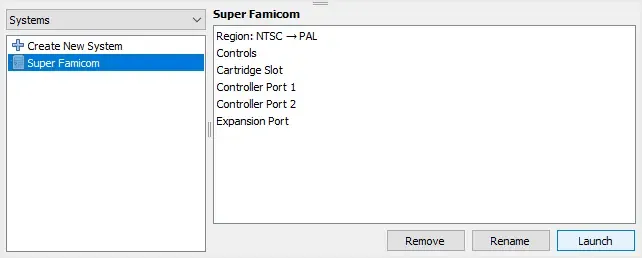

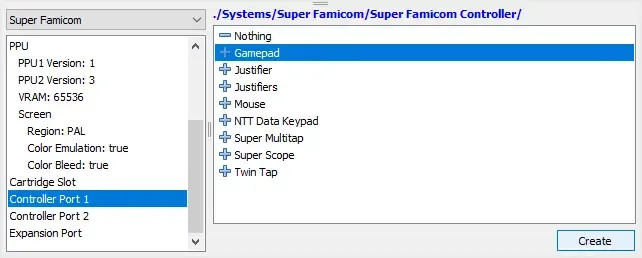
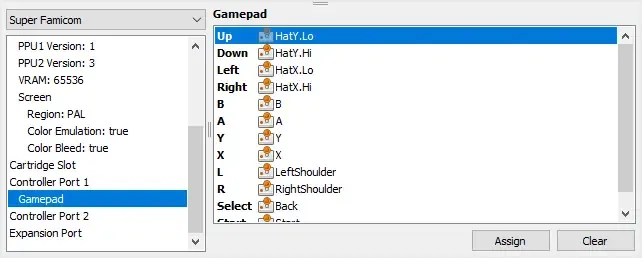


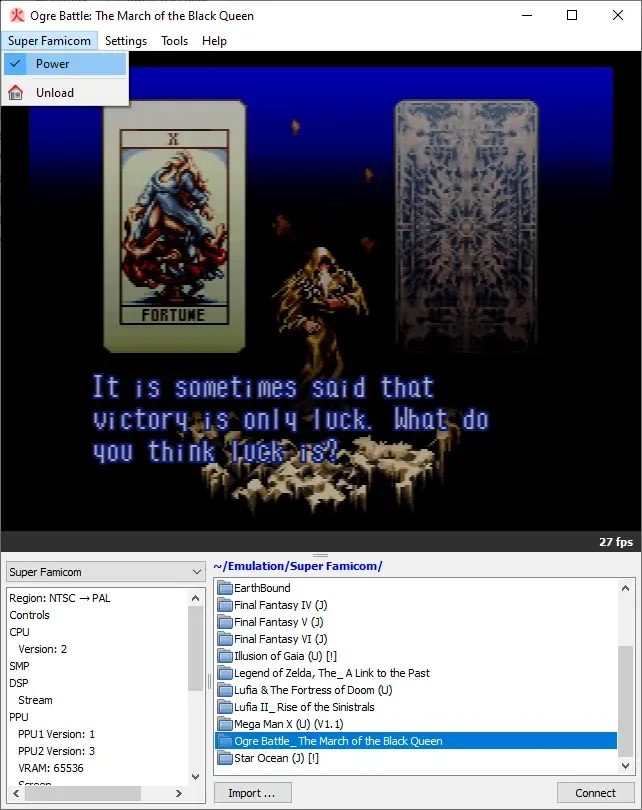
0 Komentar